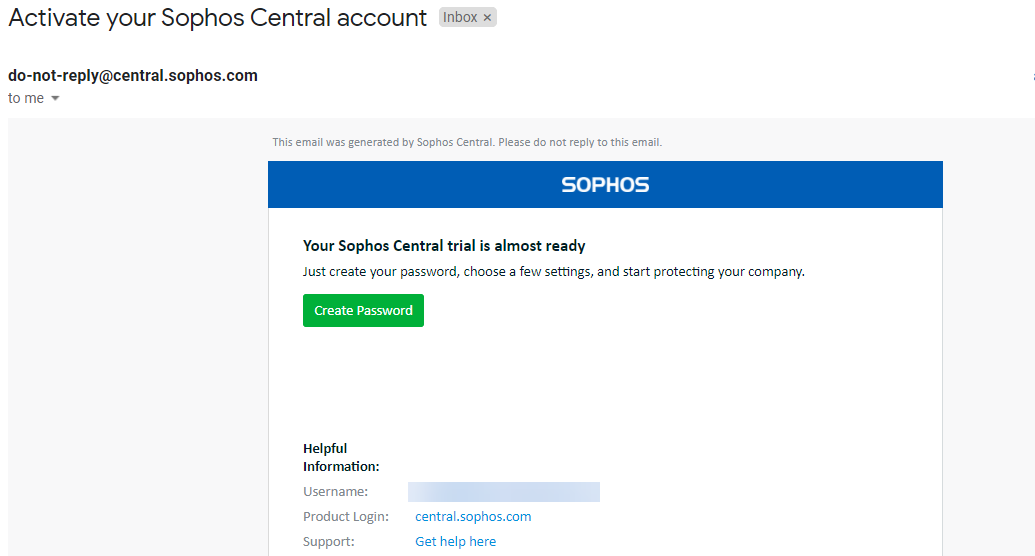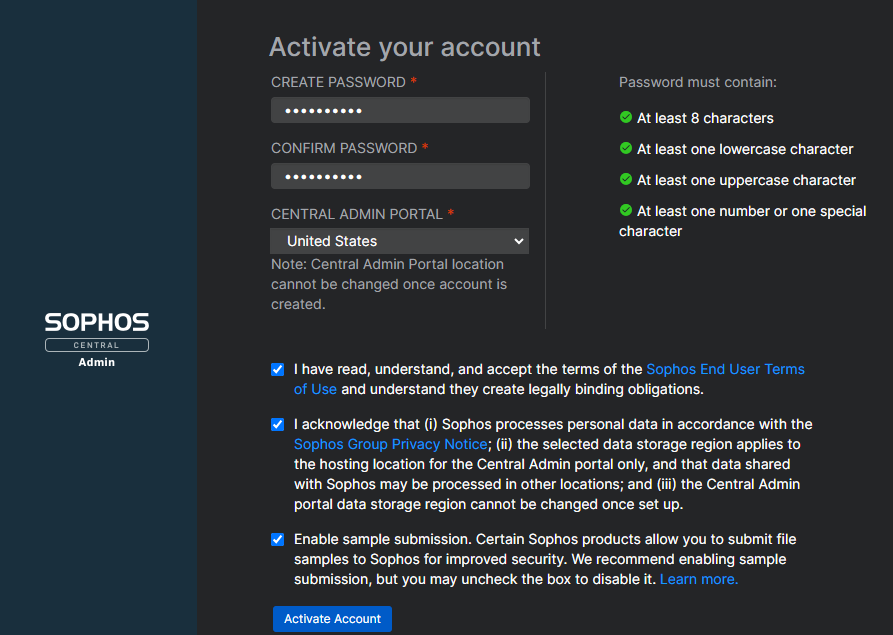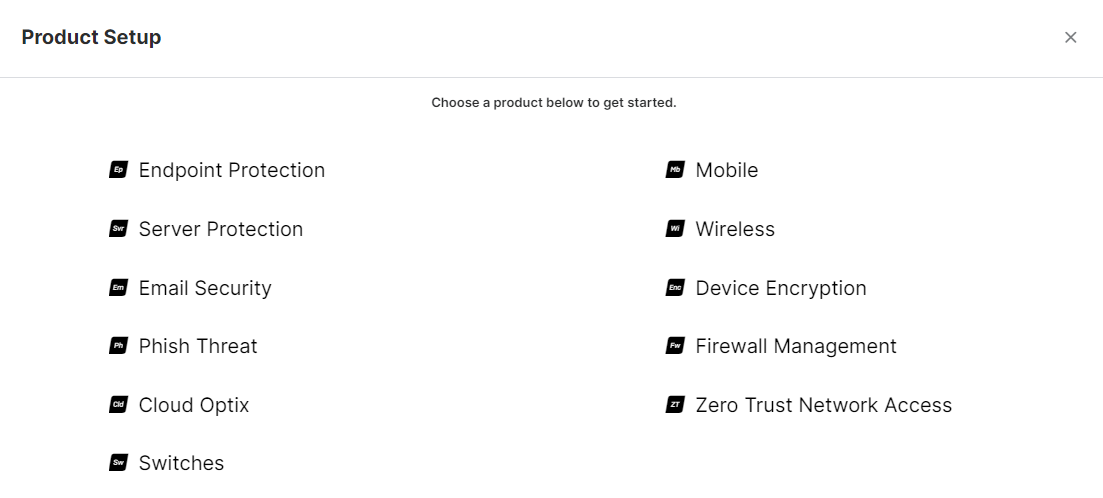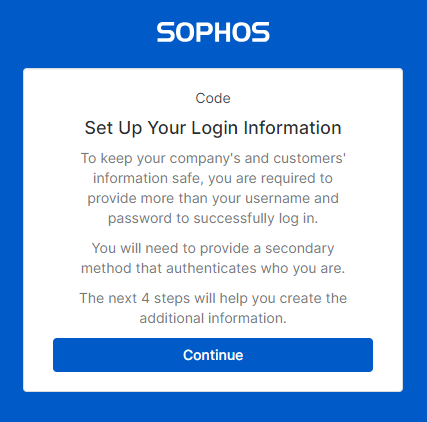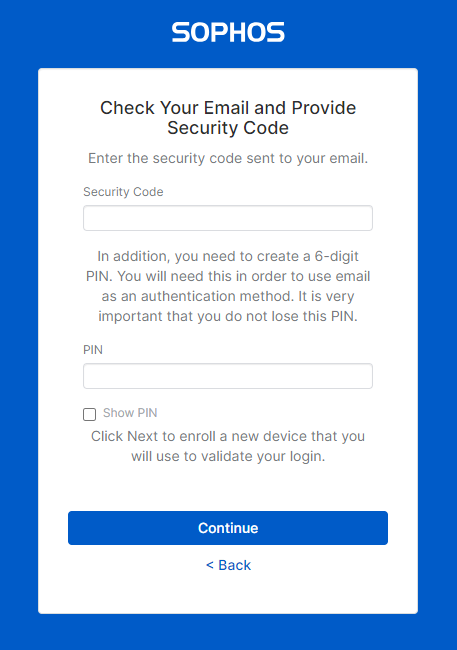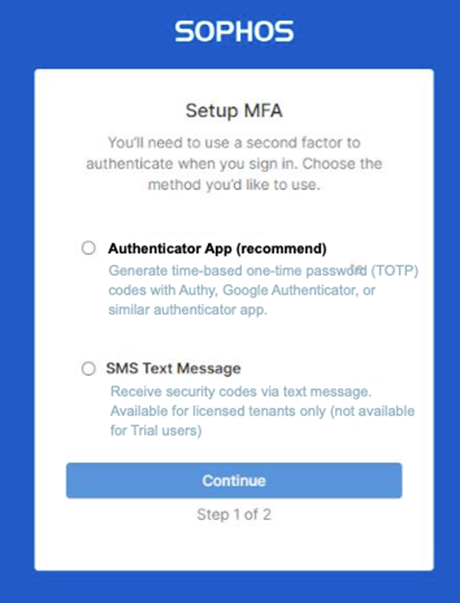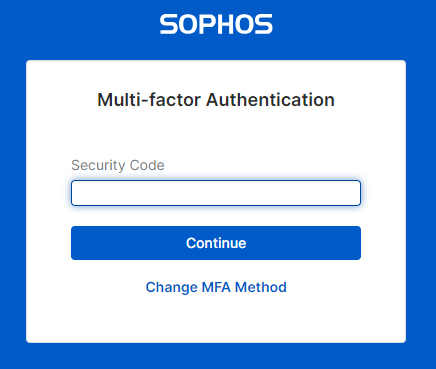Konto aktivieren und Software abrufen
Um sicherzustellen, dass die E-Mails wirklich von Sophos stammen, öffnen Sie die E-Mails, die von "do-not-reply@central.sophos.com" gesendet werden.
Gehen Sie wie folgt vor, um Ihr Konto zu aktivieren und Ihre Sicherheitssoftware zu erhalten:
- Öffnen Sie die Begrüßungs-E-Mail von Sophos.
-
Klicken Sie in der E-Mail auf Kennwort erstellen.
Jetzt sehen Sie die Seite Aktivieren Sie Ihr Konto.
-
Geben Sie die folgenden Details ein:
- Erstellen und bestätigen Sie Ihr Kennwort.
-
Wählen Sie einen Speicherort für Central Admin-Portal aus. Ihre Daten werden hier gespeichert.
Ihr Sophos-Partner hat diese Option möglicherweise für Sie ausgewählt.
-
Lesen und bestätigen Sie die Allgemeinen Geschäftsbedingungen.
- Klicken Sie auf Konto aktivieren.
Installer herunterladen
Die Seite „Produkt-Setup“ wird automatisch geöffnet, wenn Sie sich zum ersten Mal bei Ihrem Konto anmelden.
Tipp
Sie können die Seite „Produkt-Setup“ erneut öffnen, wenn Sie sie versehentlich geschlossen haben. Gehen Sie zu Hilfe > Produkt-Seite.
- Gehen Sie zu Endpoint Protection oder Server Protection.
-
Klicken Sie unter Endpoint Protection oder Server Protection auf den Download-Link für Ihr Betriebssystem.
Hinweis
- Sie können den Windows-Installer auf einem Endpoint oder Server verwenden.
- Die Windows- und macOS-Installer bieten Ihnen Intercept X sowie Standard-Schutz vor Bedrohungen.
-
Kopieren Sie die Installer auf Ihre Geräte.
Sie haben alles, was Sie zum Schutz Ihres Netzwerks benötigen, aber Sie müssen auch die Multi-Faktor-Authentifizierung (MFA) einrichten, um in Zukunft einen sicheren Zugriff zu gewährleisten. Sie müssen sich von Ihrem Central-Konto abmelden.
Multi-Faktor-Authentifizierung (MFA) einrichten
Wenn Sie sich das zweite Mal bei Ihrem Konto anmelden, werden Sie aufgefordert, die Multi-Faktor-Authentifizierung (MFA) einzurichten.
Verfahren Sie wie folgt, um die MFA einzurichten:
-
Klicken Sie auf der Seite Legen Sie Ihre Anmeldeinformationen fest auf Weiter.
Sie erhalten einen Sicherheitscode in Ihrer E-Mail-Adresse von Sophos. Die Betreffzeile der E-Mail lautet „Ihr Sicherheitscode“.
-
Gehen Sie auf der Geben Sie den per E-Mail erhaltenen Sicherheitscode ein wie folgt vor:
- Geben Sie den Sicherheitscode ein.
- Erstellen Sie eine sechsstellige PIN, die Sie für die E-Mail-Authentifizierung verwenden können.
- Klicken Sie auf Fortfahren.
-
Auf der Seite MFA einrichten ist der empfohlene Authentifizierungstyp bereits ausgewählt. Testbenutzer können dies nicht ändern.
Die Authentifizierungstypen sind:
- Authenticator-App (empfohlen): Verwenden Sie auf Ihrem Mobilgerät eine Authentifizierungs-App, die Sicherheitscodes erzeugt, zum Beispiel Authy oder Google Authenticator. Auf diese Weise können Sie einen Sicherheitscode generieren.
- SMS-Textnachricht: Dies gilt nur für lizenzierte Kunden. Sie ist für Testbenutzer nicht verfügbar.
Klicken Sie auf Fortfahren.
-
Geben Sie auf der Seite Multi-Faktor-Authentifizierung den Sicherheitscode ein.
Sie können einen Sicherheitscode mit der Authenticator-App auf Ihrem Mobilgerät generieren.
Klicken Sie auf Fortfahren.
Sie haben die Einrichtung der MFA abgeschlossen und sind jetzt bei Ihrem Sophos Central-Konto angemeldet.